보고서
ESET Cloud Office Security 보고서는 ESET Cloud Office Security 보호 통계에 대한 개요를 계속 알려 줍니다. 두 가지 유형의 보고서, 통계 보고서 또는 메일 검역소 보고서 중에서 선택할 수 있습니다.
통계 보고서에는 지정된 기간 동안 검사된 이메일, 파일, 탐지된 악성코드, 피싱, 스팸 수를 비롯한 Gmail, Google Drive, Exchange Online, OneDrive, 팀 그룹 및 SharePoint 사이트 보호 관련 정보가 포함되어 있습니다. 보고서는 수동으로 생성한 후 PDF 또는 CSV 형식으로 다운로드하거나, 이메일을 통해 선택한 받는 사람에게 전달할 수 있습니다. PDF 출력 형식은 그래프 형태로 데이터를 표시하고, 비교하기 위한 장기 평균을 나타내며, 각 보호 유형에 대한 트래픽 정보와 악성코드/피싱/스팸을 가장 많이 받는 사람에 대한 트래픽 정보를 포함합니다.
메일 검역소 보고서에는 새로 검역소로 보낸 개체의 목록이 포함되어 있습니다. 보고서는 이메일을 통해 선택한 받는 사람에게 전달됩니다. 받는 사람은 릴리스 링크를 클릭하여 스팸 메시지를 릴리스할 수 있습니다(안전하거나 합법적인 것으로 간주되는 경우). 스팸에만 적용됩니다. 검역소로 보낸 다른 유형의 개체는 릴리스할 수 없습니다. 이제 메일 검역소 보고서에 업데이트된 버전을 요청할 수 있는 링크가 포함됩니다. 이전 보고서에서 이 링크를 클릭하면 받는 사람은 새 보고서를 즉시 생성하여 새로 검역소로 이동된 이메일이 있는지 확인할 수 있습니다.
이메일을 통해 통계에 접근할 수 있으며, ESET Cloud Office Security 콘솔에 로그인할 필요가 없습니다. 재실행 보고서를 설정 및 예약하고 이메일 받는 사람을 지정합니다. 또한 ESET Cloud Office Security 콘솔 내에서 즉시 보고서 통계를 생성할 수 있습니다. 기존 보고서(예약된 보고서일 수도 있음)를 선택하고 생성 및 다운로드를 클릭합니다. 드롭다운 메뉴에서 마우스 오른쪽 단추를 클릭해도 작동됩니다. 사용자 지정 설정을 사용하여 새 보고서 템플릿을 쉽게 생성할 수 있습니다.
1.새 보고서를 클릭하여 보고서 템플릿을 열고 사용자 지정 설정을 지정합니다.
2.보고서 이름과 설명을 입력합니다.
3.언어 - 드롭다운 메뉴에서 원하는 언어를 선택합니다. 보고서가 선택한 언어로 생성됩니다.
4.날짜 및 시간 형식 - 날짜 및 시간 형식을 수동으로 지정하거나 언어에 따름을 클릭하여 위에서 선택한 언어에 따라 형식을 구성합니다.
5.표준 시간대 - 드롭다운 메뉴에서 원하는 표준 시간대를 선택합니다.
6.관리자 이메일 - 메일 검역소 보고서를 전달할 이메일 주소를 지정합니다(여러 주소를 추가하려면 Enter 키를 누름). 이 필드는 메일 검역소 및 관리자를 선택한 경우에만 사용할 수 있습니다.
7.통계에 포함할 유형을 선택합니다.
•통계 보고서 - 선택한 옵션에 따른 정보로 구성되는 예약된 보고서 또는 요청 시 실행 보고서를 생성합니다.
•메일 검역소 - 선택한 사용자에게 알림 이메일을 보내 새로 검역소에 보관된 개체에 대해 알립니다. 관리자도 검역소에 보관된 개체 보고서를 볼 수 있도록 하려면 관리자를 선택합니다. 한 명 또는 여러 명의 받는 사람이나 그룹을 할당할 수 있습니다. 보고서 및 시작 날짜/시간 간격을 선택합니다. 반복되는 보고서인 경우 종료 시기(날짜, 여러 번 발생 후 또는 사용 안 함)를 선택합니다. 메일 검역소 보고서는 새 항목이 있는 경우에만 트리거됩니다. 보고서를 받는 사람은 해제 링크를 클릭(웹 브라우저에서 확인 창이 열림)하여 스팸 메시지를 해제할 수 있습니다(안전하거나 정상적인 것으로 간주되는 경우). 릴리스된 스팸 메시지는 별도의 이메일에 첨부 파일로 전달됩니다.
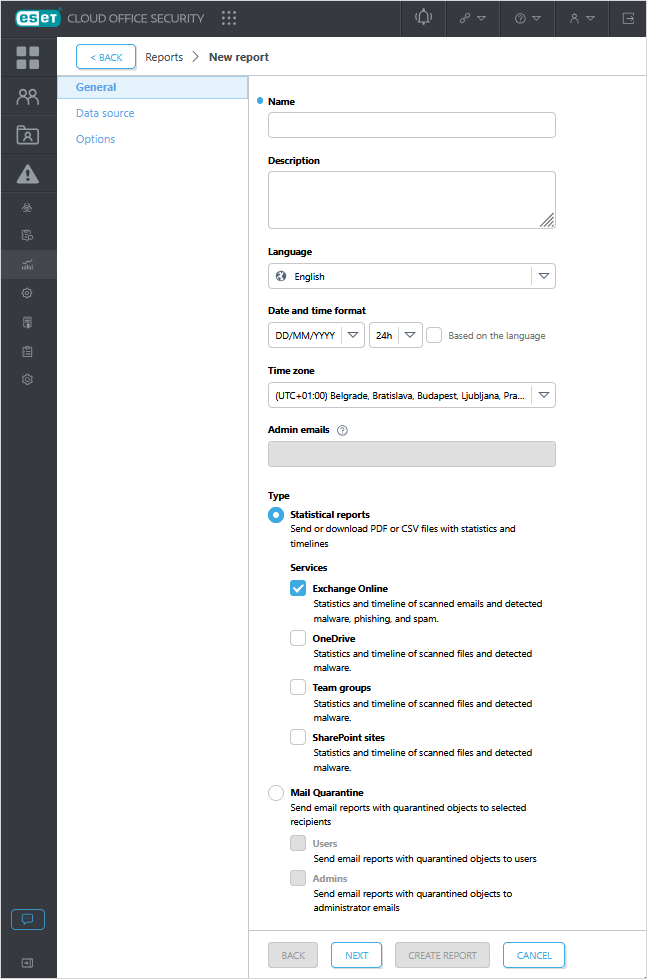
데이터 소스
사용자, 그룹 및 테넌트를 선택합니다.
이 옵션은 다중 테넌트 환경에서 사용할 수 있습니다. 통계를 생성할 테넌트를 여러 개 선택할 수 있습니다. 각 테넌트에 대한 보고서가 별도로 생성되며, 첨부 파일이 여러 개 포함된 하나의 ESET Cloud Office Security 보고서 이메일로 전달됩니다.
옵션
기간 - 결과를 표시할 기간(지난 24시간, 주, 월)을 정의합니다. 사용자 지정을 선택한 경우 범위(날짜 시작 및 날짜 종료)를 지정할 수 있습니다.
출력 - 적절한 파일 형식을 선택하고 PDF 또는 CSV를 선택할 수 있습니다. PDF 형식에는 그래프로 표시된 데이터가 포함됩니다. CSV는 원시 데이터로 적합합니다. 보고서는 지정된 옵션에 따라 수집됩니다. 여러 항목을 선택(Exchange Online, OneDrive, 팀 그룹 또는 SharePoint 사이트, Gmail, Google Drive)한 경우 출력 파일은 PDF 또는 CSV 보고서 파일을 포함하는 ZIP 형식의 압축파일이 됩니다.
라이선스 풀 정보 추가 - 보고서에는 선택한 테넌트와 연결된 라이선스 풀에 대한 상세 정보가 포함됩니다. 이 기능은 Gmail 및 Exchange Online에 대한 PDF 보고서에만 작동합니다.
화이트 라벨 - 보고서에 회사의 로고가 표시되도록 해야 하는 경우 이 기능을 활성화합니다. 귀사 로고를 ESET 로고와 함께 표시하거나 귀사 로고만 표시하는 공동 브랜드 보고서 헤더를 선택할 수 있습니다. PNG 또는 JPEG 형식으로 로고를 업로드합니다.
예약됨 - 스케쥴러를 사용하여 보고서를 지정된 날짜와 시간에 재실행 이벤트로 생성하도록 합니다. 예약된 보고서는 첨부 파일이 포함된 ESET Cloud Office Security 보고서 이메일을 수신하게 될 일부 받는 사람에게 전달됩니다.
반복 - 보고서를 한 번 생성할지, 반복적으로 생성할지 선택합니다.
•한 번 — 보고서가 한 번만 수행됩니다.
•매일 — 보고서가 매일 반복적으로 생성 및 전달됩니다(재실행이 발생 후 종료되도록 지정하지 않은 경우).
•매주 — 보고서가 선택한 요일에 반복적으로 생성 및 전달됩니다.
•매달 — 보고서가 한 달에 한 번, 선택한 날짜에 생성 및 전달됩니다.
시작 시간 - 보고서 시작 날짜를 선택합니다.
종료 - 재실행 간격이 끝나는 시기를 선택합니다.
받는 사람 - 보고서 받는 사람의 이메일 주소를 지정하고 Enter 키를 눌러 확인합니다. 받는 사람을 여러 명 추가하려면 반복합니다.
새로운 항목만 또는 모든 항목 - 새로운 항목만 옵션을 사용하면 새로운 항목만 포함된 보고서가 생성됩니다. 마지막 보고서 이후 새로운 항목이 없는 경우 보고서가 생성되지 않습니다.
검역소 보고서를 통한 피싱 이메일 해제 허용 - 이 옵션을 사용하면 사용자가 보고서에 포함된 링크를 통해 원래 피싱으로 탐지되어 검역소로 이동된 개체를 해제할 수 있습니다.
검역소 보고서를 통한 악성코드 이메일 해제 허용 - 이 옵션을 사용하면 사용자가 보고서에 포함된 링크를 통해 원래 악성코드로 탐지되어 검역소로 이동된 개체를 해제할 수 있습니다.
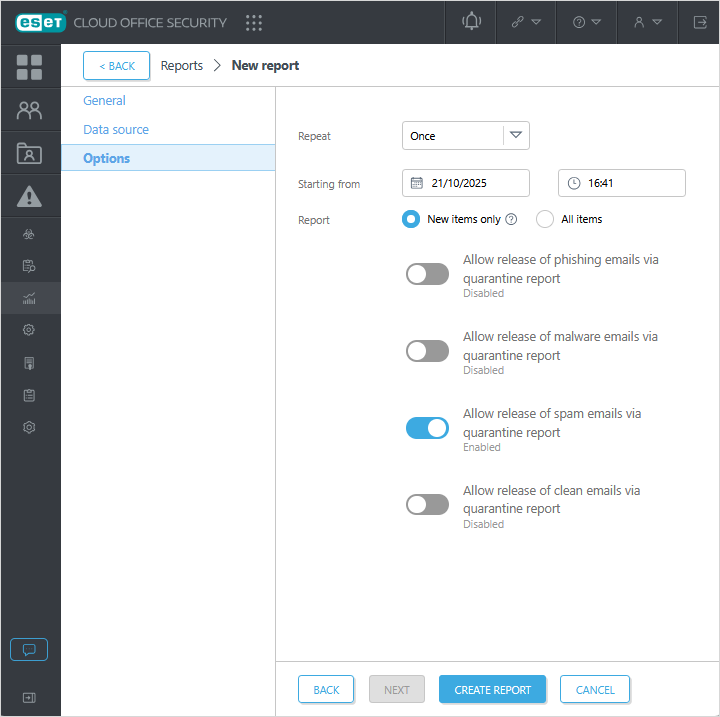
자세한 내용 또는 동작을 알아보려면 ![]() 아이콘을 클릭하고 동작을 선택합니다.
아이콘을 클릭하고 동작을 선택합니다.
동작 |
사용 |
|---|---|
상세 정보 표시 |
보고서에 대한 상세 정보를 표시합니다. |
생성 및 다운로드 |
생성 및 다운로드를 클릭하고 PDF 또는 CSV를 선택합니다. PDF 형식에는 그래프로 표시된 데이터가 포함됩니다. CSV가 원시 데이터로 적합합니다. 보고서는 지정된 옵션에 따라 수집됩니다. Exchange Online, OneDrive, 팀 그룹 또는 SharePoint 사이트를 선택한 경우 출력 파일은 PDF 또는 CSV 보고서 파일을 포함하는 ZIP 형식의 압축파일이 됩니다. |
편집 |
기존 보고서의 구성을 편집합니다. |
삭제 |
선택한 보고서를 완전히 제거합니다. |
보고서를 필터링하려면 필터 추가를 클릭하고 드롭다운 메뉴에서 필터 유형을 선택하거나 문자열을 입력합니다(여러 기준을 결합하는 경우 반복).
필터 추가 |
사용 |
|---|---|
이름 |
보고서 이름을 일부 또는 전부 입력합니다. |
예약됨 |
예약되지 않음, 한 번, 매일, 매주 또는 매달을 선택합니다. |
데이터 |
데이터를 기준으로 필터링하려면 Exchange Online, OneDrive, 팀 그룹 또는 SharePoint 사이트를 선택합니다. |